八年级信息技术WORD操作考试题目及操作方法
初中信息技术毕业会考Word操作题
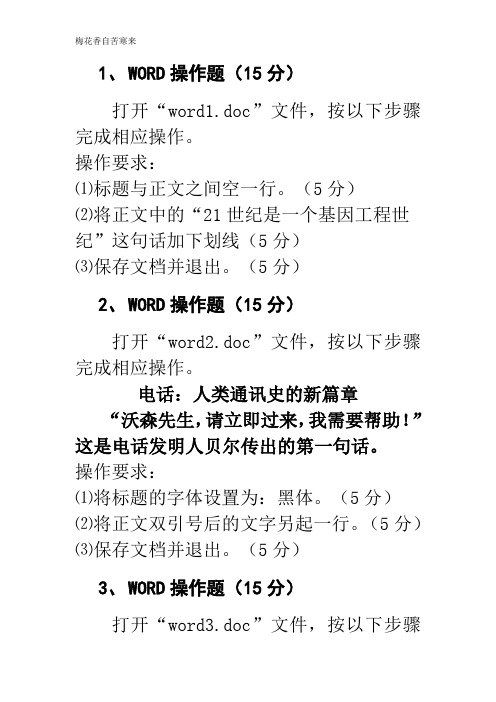
1、WORD操作题(15分)打开“word1.doc”文件,按以下步骤完成相应操作。
操作要求:⑴标题与正文之间空一行。
(5分)⑵将正文中的“21世纪是一个基因工程世纪”这句话加下划线(5分)⑶保存文档并退出。
(5分)2、WORD操作题(15分)打开“word2.doc”文件,按以下步骤完成相应操作。
电话:人类通讯史的新篇章“沃森先生,请立即过来,我需要帮助!”这是电话发明人贝尔传出的第一句话。
操作要求:⑴将标题的字体设置为:黑体。
(5分)⑵将正文双引号后的文字另起一行。
(5分)⑶保存文档并退出。
(5分)3、WORD操作题(15分)打开“word3.doc”文件,按以下步骤完成相应操作。
电脑:人类未来的希望1946年2月4日,“eniac”就是世界上第一台电脑。
操作要求:⑴将标题文字字体颜色设置为:红色。
(5分)⑵将文中的“ENIAC”改为小写字母的形式。
(5分)⑶保存文档并退出。
(5分)4、WORD操作题(15分)打开“word4.doc”文件,按以下步骤完成相应操作。
操作要求:(1)将文章标题设置为加粗并倾斜。
(5分)⑵将正文中的“梨子”替换为“苹果”。
(5分)⑶保存文档并退出。
(5分)5、WORD操作题(15分)完成相应操作。
气候变暖全球气候变暖是一种自然现象。
由于人们焚烧化石燃料,如石油,煤炭等,或砍伐森林并将其焚烧时会产生大量的二氧化碳等温室气体,导致地球温度上升,即温室效应。
操作要求:⑴将文章标题“气候变暖”文字颜色设置为红色。
(5分)⑵在正文后面插入一个6列、3行的空白表格。
(5分)⑶保存文档并退出。
(5分)6、WORD操作题(15分)完成相应操作。
背影(节选)父亲是一个胖子,走过去自然要费事些。
我本来要去的,他不肯,只好让他去。
我看见他戴着黑布小帽,穿着黑布大马褂,深青布棉袍,蹒跚地走到铁道边,慢慢探身下去,尚不大难。
可是他穿过铁道,要爬上那边月台,就不容易了。
他用两手攀着上面,两脚再向上缩;他肥胖的身子向左微倾,显出努力的样子,这时我看见他的背影,我的泪很快地流下来了。
信息技术Word常见操作题步骤

Word常见操作题步骤详解1、字体格式:字体、字号、颜色、加粗、倾斜操作方法:选中要设置的文字→格式→字体(如果没有相应的字体、字号,自己输入)2、字符间距操作方法:选中要设置的文字→格式→字体→字符间距→间距→选择加宽→改变磅值3、对齐方式:操作方法:选中要设置的文字→格式→段落→缩进和间距→选择对齐方式4、标题居中对齐:操作方法:选中标题→单击5、行间距:操作方法:选中要设置的文字→格式→段落→缩进和间距→行距→选择固定值→输入磅值6、设置正文首行缩进2字符,行间距:操作方法:选择正文(标题不能选)右键→段落→在特殊格式下选择首行缩进→在行距下选择相应的行距(假如是固定值则选择固定值→输入相应的磅)7、左缩进2个字符操作方法:选中要设置的文字→格式→段落→缩进和间距→缩进→选择左→2个字符8、段前与段后间距2行操作方法:选中要设置的文字→格式→段落→缩进和间距→间距→选择段前2行、段后2行9、替换操作方法:编辑→替换→输入要查找内容→输入要替换为内容→全部替换10、设置纸张大小操作方法:文件→页面设置→纸张→纸张大小:A4或16K→确定11、页边距(例如左右各2厘米):操作方法:文件→页面设置→页边距进行修改12、加入标题操作方法:将光标放在第一行的第一个字前→按回车键(Enter)空出一行→将光标上移一行→添加需要的标题13、设置纸张方向为纵向或横向:操作方法:文件→页面设置→页边距方向:纵向或横向14、插入页码:操作方法:插入→页码15、插入图片:操作方法:插入→图片→来自文件→我的电脑→Z盘→选择文件夹→图片→确定16、设置图片或艺术字文字环绕方式:操作方法一:单击图片或艺术字出现→单击选择相应的文字环绕方式。
操作方法二:选中图片或艺术字→单击鼠标右键→设置图片格式→版式:选择相应的环绕方式(如果没有单击高级按钮)。
17、设置图片大小:操作方法:右击图片→设置图片格式→大小→选择相应的宽度和高度18、设置自选图形的文字环绕方式:操作方法:右击自选图形的边线→设置自选图形格式→版式下面选择相应的环绕方式(如果没有单击高级按钮)。
初中信息技术操作题图解
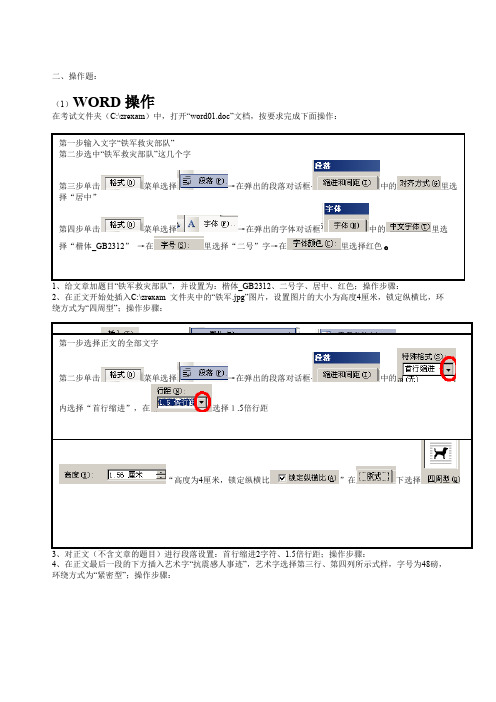
二、操作题: (1)WORD 操作在考试文件夹(C:\zrexam )中,打开“word01.doc”文档,按要求完成下面操作: 1、给文章加题目“铁军救灾部队”,并设置为:楷体_GB2312、二号字、居中、红色;操作步骤:2、在正文开始处插入C:\zrexam 文件夹中的“铁军.jpg”图片,设置图片的大小为高度4厘米,锁定纵横比,环绕方式为“四周型”;操作步骤:4、在正文最后一段的下方插入艺术字“抗震感人事迹”,艺术字选择第三行、第四列所示式样,字号为48磅,环绕方式为“紧密型”;操作步骤:第三步单击菜单选择→在弹出的段落对话框中的里选第四步单击菜单选择→在弹出的字体对话框中的里选→在里选择“二号”字→在里选择红色第一步单击菜单然后选择→单击会弹出插入图片窗口→单击选择C:\zrexam )中的“铁军.jpg”图片双击即可。
图片会弹出对话框在里设置“高度为厘米,锁定纵横比”在下选择第一步选择正文的全部文字第二步单击菜单选择→在弹出的段落对话框中的内选择“首行缩进”,在选择1.5倍行距5、进行页面设置:上、下、左、右页边距均为2厘米;操作步骤:6、将正文中所有的“早晨”全部替换为“凌晨”; (2)EXCEL 操作①在考试文件夹(C:\zrexam )中,打开“操作题2.xls”文档,按要求完成下面操作: 1.用函数求所有学生的总分;操作步骤:Enter ”键。
第二步单击菜单然后选择→单击里选择位于第三行、第四列的一种艺术字然后点击按钮。
第三步输入”字号里选择48然后确定上按鼠标右键→选择后单击在对话框上单击按钮→选择确定单击菜单→选择后单击在对话框中的选项下调整页边距为单击菜单→选择在对话框的“替换”按钮下的中输入“早晨”,在中输入“凌晨”单击按钮即完成第一步单击要放置学生总分数据的单元格如图:第二步单击菜单→选择单击第三步在对话框下的中选择函数”然后点按钮→弹出对话框后再点击一次按钮即可。
八年级信息技术会考WORD操作题及操作图示
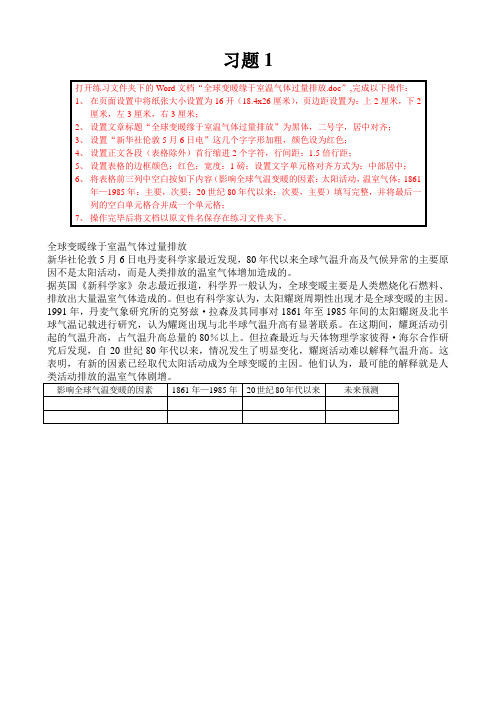
习题1全球变暖缘于室温气体过量排放新华社伦敦5月6日电丹麦科学家最近发现,80年代以来全球气温升高及气候异常的主要原因不是太阳活动,而是人类排放的温室气体增加造成的。
据英国《新科学家》杂志最近报道,科学界一般认为,全球变暖主要是人类燃烧化石燃料、排放出大量温室气体造成的。
但也有科学家认为,太阳耀斑周期性出现才是全球变暖的主因。
1991年,丹麦气象研究所的克努兹·拉森及其同事对1861年至1985年间的太阳耀斑及北半球气温记载进行研究,认为耀斑出现与北半球气温升高有显著联系。
在这期间,耀斑活动引起的气温升高,占气温升高总量的80%以上。
但拉森最近与天体物理学家彼得·海尔合作研究后发现,自20世纪80年代以来,情况发生了明显变化,耀斑活动难以解释气温升高。
这表明,有新的因素已经取代太阳活动成为全球变暖的主因。
他们认为,最可能的解释就是人操作方法:1、【文件】→【页面设置】→,设置纸张大小;→,设置页面边距。
2、先选中文字“全球变暖缘于室温气体过量排放”→单击鼠标右键→→→,设置好字体字号,然后找到工具栏上的,单击,将所选文字设置成居中对齐。
3、先选中“新华社伦敦5月6日电”,再单击【格式】→→。
也可以执行以下操作:找到格式工具栏上的,再执行相应的操作。
4、选中正文各段,再执行【格式】→【段落】→,。
5、将光标移到表格上方,待表格左上方出现双向箭头号时,单击这个双向箭头,选中整个表格,单击鼠标右键→→,设置表格边框;单击鼠标右键→,设置单元格居中方式。
6、按题目要求和顺序填写好内容;把最后一例需要合并的单元格选中(拖动选中)→单击鼠标右键→,单击[合并单元格]。
7、单击格式工具栏上的;或者可以执行以下操作:【文件】→【保存】。
信息技术学业水平考试—Word操作题解
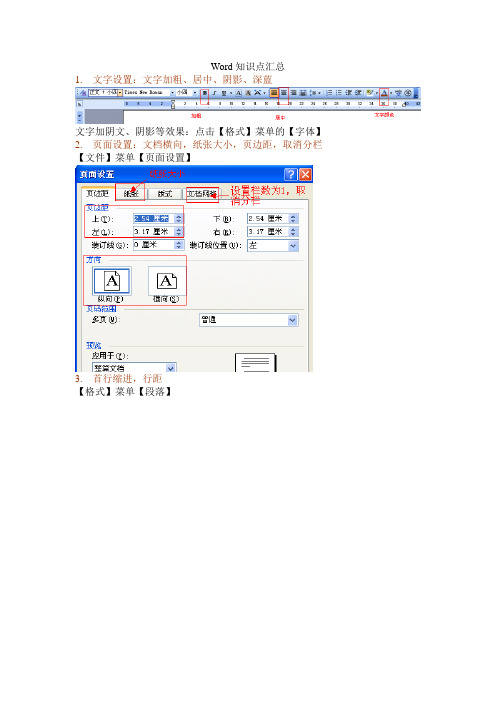
Word知识点汇总
1.文字设置:文字加粗、居中、阴影、深蓝
文字加阴文、阴影等效果:点击【格式】菜单的【字体】2.页面设置:文档横向,纸张大小,页边距,取消分栏【文件】菜单【页面设置】
3.首行缩进,行距
【格式】菜单【段落】
4.设置图片大小
在图片上点击鼠标右键,找到“设置图片格式”找到“大小”,设置大小时要注意锁定纵横比,
5.文字替换
点击【编辑】菜单【替换】
6.插入页码
点击【插入】菜单【页码】
7.设置环绕方式
在需要设置的东西上(图片,文本框,艺术字,自选图形等)点鼠标右键找到“设置**格式”找到“版式”,可以点“高级”
8.插入图片,自选图形,艺术字
点击【插入】菜单【图片】
9.插入文本框
点击【插入】菜单【文本框】
10.在表格中插入一行或一列
先把光标放到题目要求的地方,点击【表格】菜单【插入】
11.首字下沉,分栏
【格式】菜单【首字下沉】或【分栏】。
(完整word版)初中信息技术考试操作题
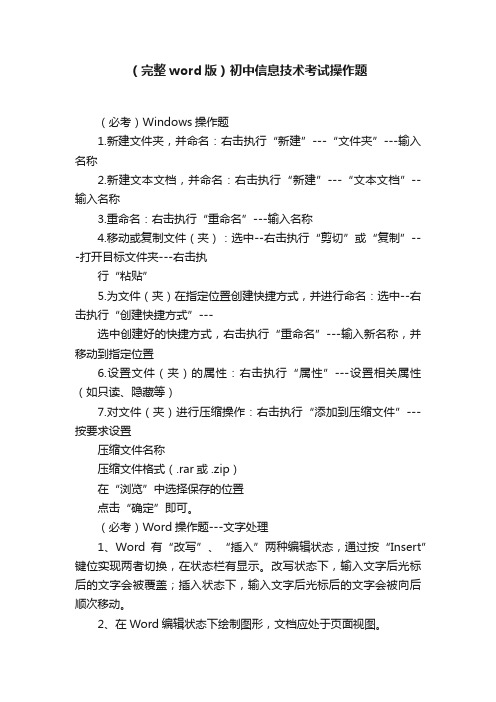
(完整word版)初中信息技术考试操作题(必考)Windows操作题1.新建文件夹,并命名:右击执行“新建”---“文件夹”---输入名称2.新建文本文档,并命名:右击执行“新建”---“文本文档”--输入名称3.重命名:右击执行“重命名”---输入名称4.移动或复制文件(夹):选中--右击执行“剪切”或“复制”---打开目标文件夹---右击执行“粘贴”5.为文件(夹)在指定位置创建快捷方式,并进行命名:选中--右击执行“创建快捷方式”---选中创建好的快捷方式,右击执行“重命名”---输入新名称,并移动到指定位置6.设置文件(夹)的属性:右击执行“属性”---设置相关属性(如只读、隐藏等)7.对文件(夹)进行压缩操作:右击执行“添加到压缩文件”---按要求设置压缩文件名称压缩文件格式(.rar或 .zip)在“浏览”中选择保存的位置点击“确定”即可。
(必考)Word操作题---文字处理1、Word有“改写”、“插入”两种编辑状态,通过按“Insert”键位实现两者切换,在状态栏有显示。
改写状态下,输入文字后光标后的文字会被覆盖;插入状态下,输入文字后光标后的文字会被向后顺次移动。
2、在Word编辑状态下绘制图形,文档应处于页面视图。
3、在Word中页眉在页面顶部,页脚在页面底部。
“视图”――“页眉和页脚”4、边框和底纹:“格式”→“边框和底纹”5、插入符号:“插入” →“符号” 或“插入” →“特殊符号”6、查找和替换:“编辑” →“替换”(注意:查找内容不能有空格;替换内容有格式设置时,先打开“高级”,再进行选中文字、设置)7、插入文本框:“插入”――“文本框”文本框格式设置:右击文本框边框――文本框格式设置(包括线条、填充、大小等设置)8、插入图片:“插入”――“图片”—“来自文件”---选中文件图片格式设置:右击图片――图片格式设置(包括线条、填充、大小、版式等设置)9、插入艺术字:“插入”――“图片”――“艺术字”艺术字格式设置:右击艺术字――艺术字格式设置(包括线条、填充、大小等设置)10、分栏:“格式”――“分栏”11、插入表格:“表格”---“插入”―“表格”设置表格属性(表格边框粗细、颜色等):选中表格――右击――“边框和底纹”12、给文字加标题:在文章最前面点击---回车键换行13、设置文字的字体、字号、颜色、加粗、下划线、斜体、空心、阴影等效果。
八年级信息技术考试操作题

八年级信息技术考试操作题一、文字处理软件操作(如Word)相关题目。
题目1:在Word中,输入一段关于“环境保护”的文字,至少200字,要求字体为宋体、字号为小四号、段落行距为1.5倍行距。
解析:1. 打开Word软件。
2. 在文档编辑区域输入关于“环境保护”的文字内容,例如“环境保护是当今世界面临的重大课题。
随着工业化和城市化的快速发展,我们的环境遭受了前所未有的压力。
空气被污染,许多城市被雾霾笼罩,这严重影响了人们的健康。
水源也面临着污染的威胁,河流中的垃圾和有害物质不断增多。
森林资源在过度砍伐下逐渐减少,导致水土流失和生物多样性的破坏。
我们每个人都应该意识到环境保护的重要性,从自身做起,比如减少使用一次性塑料制品,做好垃圾分类,倡导绿色出行等,共同为保护我们的地球家园贡献力量。
”3. 选中输入的文字,在字体设置中选择“宋体”,字号选择“小四号”。
4. 在段落设置中,将行距设置为“1.5倍行距”。
题目2:在Word文档中插入一张与“科技发展”相关的图片,并将图片的环绕方式设置为“四周型环绕”。
解析:1. 打开Word文档。
2. 将光标定位到想要插入图片的位置。
3. 通过“插入”菜单 - “图片”选项,在本地文件夹中找到一张与“科技发展”相关的图片(例如一张智能手机生产线的图片),然后点击“插入”。
4. 选中插入的图片,在“图片格式”选项卡中,找到“排列”组中的“位置”选项,点击下拉箭头,选择“文字环绕” - “四周型环绕”。
题目3:对已有的Word文档进行标题设置,标题内容为“我的校园生活”,要求标题居中、字体为黑体、字号为三号、加粗。
解析:1. 打开已有Word文档。
2. 在文档开头输入“我的校园生活”作为标题。
3. 选中标题文字,在字体设置中选择“黑体”,字号选择“三号”,并点击加粗按钮。
4. 在段落设置中,点击“居中”按钮,使标题居中显示。
题目4:在Word中创建一个表格,表格为3行4列,第一行的表头内容分别为“姓名”、“年龄”、“性别”、“班级”。
初中信息技术题库 word操作题答案

初中信息技术题库 word操作题答案一、word操作题(20分)春(节选)盼望着,盼望着,东风来了,春天的脚步近了。
一切都像刚睡醒的样子,欣欣然张开了眼。
山朗润起来了,水涨起来了,太阳的脸红起来了。
小草偷偷地从土里钻出来,嫩嫩的,绿绿的。
院子里,田野里,瞧去,一大片一大片满是的。
坐着,躺着,打两个滚,踢几脚球,赛几趟跑,捉几回迷藏。
风轻悄悄的,草软绵绵的。
操作要求:1、将标题“春(节选)”字符缩放200,,并居中;(4分)(1)选定“春(节选)” (2)格式—字体—字符间距 (3)格式—段落—对齐方式2、将正文的第一自然段格式化为左、右各缩进2厘米、首行缩进2字符;(4分) (1)选定第一自然段(2)格式—段落—缩进和间距—左、右各缩进2厘米(把字符删除,重新输入厘米即可)--特殊格式—首行缩进3、把正文的第二自然段段前、段后间距设置为1行;(4分)(1)选定第二自然段(2)格式—段落4、将正文第二自然段最后一句话(山朗润……脸红起来了。
)格式设置为斜体、加粗;(4分)5、页面设置,纸型设置为B5纵向,设置页边距上下左右各为3厘米;(4分) (1)文件—页面设置二、word操作题(20分)沿着池塘,是一条曲折的小煤屑路。
这是一条幽僻的路;白天也少人走,夜晚更加寂寞。
池塘四面,长着许多树,蓊蓊郁郁的。
路的一旁,是些杨柳,和一些不知道名字的树。
没有月光的晚上,这路上阴森森的,有些怕人。
今晚却很好,虽然月光也还是淡淡的。
这几天心里颇不宁静。
今晚在院子里坐着乘凉,忽然想起日日走过的池塘,在这满月的光里,总该另有一番样子吧。
月亮渐渐地升高了,墙外马路上孩子们的欢笑,已经听不见了;妻在屋里拍着闰儿,迷迷糊糊地哼着眠歌。
我悄悄地披了大衫,带上门出去。
路上只我一个人,背着手踱着。
这一片天地好像是我的;我也像超出了平常的自己,到了另一世界里。
我爱热闹,也爱冷静;爱群居,也爱独处。
像今晚上,一个人在这苍茫的月下,什么都可以想,什么都可以不想,便觉是个自由的人。
信息技术学业水平测试操作题常用操作步骤【范本模板】

信息技术学业水平测试操作题常考操作一、Word题1、设置字体、字号、字符间距等选中文字→格式→字体2、设置首字下沉格式→首字下沉3、设置首行缩进、行距、左右缩进、段前段后间距等选中段落→格式→段落(注:首行缩进在特殊格式里)4、设置页边距、纸张、纸张方向等文件→页面设置15、插入图片、艺术字等插入→图片→来自文件或艺术字6、设置图片、艺术字选中图片→在图片上单击右键→设置图片格式(填充颜色、大小、版式)选中艺术字→在艺术字上单击右键→设置艺术字格式(填充颜色、线条颜色、大小、版式)7、设置艺术字形状、艺术字库选中艺术字→点击出现的“艺术字”工具栏相应按钮8、设置分栏选中段落→格式→分栏艺术字样式艺术字形状艺术字版式23-—--——-—------————-—--———---—————-——-—--—-—-——--—--————----—--—-—-—-———-———-----—-————-—-—————-二、 Excel 题1、合并并居中单元格选中需要合并的单元格区域→单击“合并及居中”按钮2、设置行高、列宽选中相应的行→格式→行→行高、列宽3、单元格设置为百分比形式选中单元格→格式→单元格→数字选项卡4、设置表格边框线选中单元格区域→格式→单元格→边框选项卡 (注意选择的顺序,先选择线条样式,再选择线条颜色,最后选择内外边框)函数 细实线图表向导升序、降序合并及5、插入函数选中需要插入函数的第一个空白单元格→插入→函数→选择函数→输入函数参数计算区域→确定常用函数:最大值:=MAX(X:Y)最小值:=MIN(X:Y)平均值:=A VERAGE(X:Y)求和:=SUN(X:Y)注意:选择区域中的“:”和“,”的区别6、插入图表-—利用图表向导选中数据来源的区域(如果需要选中不连续的多个区域,请按住键盘的CTRL 键进行多选)→插入→图表→选择图表样式…7、填充序列——自动填充选中所需的区域首个单元格,鼠标移至该单元格右下角,图标成“实心十字”时拖动鼠标进行填充8、条件格式选中需要应用条件格式的单元格→格式→条件格式三、powerpoint题1、以下操作都在幻灯片放映菜单自定义动画选中对象--单击“幻灯片放映”菜单—-线条颜色自动填充条件常用函数升序降序图表向导45 1、 插入新幻灯片选择幻灯片——单击“插入”菜单——新幻灯片2、插入影片和声音(如:图一)选择幻灯片——单击“插入”菜单——影片和声音——文件中的影片/文件中的声音——选择路径中的文件(Z:\64\声音.Mp3)——自动/单击时 3、插入超链接(如:图二)选择对象——右击菜单——超链接——选择链接到的对象 4、插入艺术字选择幻灯片——单击“插入”菜单——图片——艺术字自定义动画 幻灯片切换选中对象(任选一张幻灯片的空白处)-- 单击“幻灯片放映”菜单—-幻灯片切换2、以下操作都在格式菜单(如:图一) 图一 图二 背景的设置(如:图二)选择要设置的幻灯片——单击“格式”菜单-—背景—-填充效果 或幻灯片空白处右击菜单中选择 背景——填充效果 幻灯片版式选择要设置的幻灯片——单击“格式”菜单—-幻灯片版式幻灯片设计模版选择要设置的幻灯片——单击“格式"菜单—-幻灯片设计模版3、以下操作都在插入菜单四、 photoshop 题知识点三、图层样式的添加及修改图层——图层样式五、flash题显示、隐藏图层锁定、解锁图层6创建补间动画:单击两个关键帧中间任意帧处,属性面板中选择“形状”或者“动作”7。
初中信息技术学业水平考试操作题

初二信息技术学业水平测试操作题复习总结一、文字处理操作题(word题)文字输入(微软拼音、智能ABC、QQ拼音、五笔字型等常用输入法); 能够高效、规范、美观的创作与修饰文章,有效表达主题,增强文章的感染力1、页面的设置:设置纸张大小,页边距。
(必考)设置纸张操作步骤:文件——页面设置——纸张——纸张大小,设置页边距操作步骤:文件——页面设置——纸张——页边距2、设置页眉页脚操作步骤:视图——页眉页脚——在相应位置输入文字即可页眉在纸张上,页脚在纸张下3、图片的插入及图片格式的设置;(必考)操作步骤: 插入——图片——来自文件插入——图片——艺术字图片格式的设置:右击该图片——设置图片格式4、文字格式与段落格式的设置:设置字体,段落(必考)操作步骤:设置字体:选中文字—格式—字体(中文字体、字形、字号、字体颜色等) 设置段落:选中段落—格式—段落(对齐方式、缩进、特殊格式、段距、行距等) (注:首行缩进的设置在特殊格式里)5、查找,替换文字(必考)操作步骤:编辑—查找内容(需输入查找的文字)—替换为(输入替换的文字) 、复制/移动某一段文字(必会) 6复制的操作步骤:选中所需文字——编辑——复制——目标地址——粘贴移动的操作步骤:选中所需文字——编辑——剪切——目标地址——粘贴7、文件的保存(必考)操作步骤:文件——保存(或另存为)——相应选项8、设置边框、底纹操作步骤:选中某段文字?格式?边框和底纹?相应选项9、表格的插入操作步骤:表格——插入表格——相应选项10、修改表格:(1)选定表格;(2)向表格添加行或列;(3)删除表格的行、列和单元格;(4)调整表格的列宽、行高;(5)合并单元格11、设置表格的格式(1)单元格文字对齐方式;(2)设置表格的边框线;二、数据处理操作题(Excel电子表格题)1、工作簿:是Excel默认的文件类型,是处理并存储工作数据的文件;启动Excel后,空白工作簿为Excel1.exl。
_初中信息技术WORD操作题

_初中信息技术WORD操作题WORD操作题三、操作题:1. 打开"考生文件夹\784\"文件夹中的文件"专家与通人.doc"进行以下操作并保存。
(1) 将标题"专家与通人"的文字效果设为礼花绽放,并将第二行作者的名字设为右对齐;(2) 将正文第2段文字设置为宋体、深蓝,段落设置为"首行缩进2个字符",行距设为"最小值20磅";(3) 将全文分为两栏;(4) 将文档的纸型设置为16开,页面的上下左右边距均设置为2厘米,应用于"整篇文档";(5) 保存文档并关闭应用程序。
1. 打开"考生文件夹\782\"文件夹中的文件"低氧健身.doc"进行以下操作并保存。
(1) 将标题设置为"隶书"、"二号字体"、颜色为"蓝色","居中"对齐;(2) 在文档末尾插入艺术字"低氧健身",选择"第3行第3列"的式样;(3) 将正文所有段落设置为"首行缩进2字符",行距设为"2倍行距",且将正文第一段的文字设置为"四号字",颜色为"深红";(4) 将全文分成两栏;(5) 将文档的纸型设置为"16开", 页面的"上下边距设置为3厘米","左右边距设为2.5厘米";(6) 保存文档并关闭应用程序。
1. 打开"考生文件夹\778\"文件夹中的文件"通州海门兴利记.doc"进行以下操作并保存。
(1) 将文章标题下的作者名字"王安石"设置字体为隶书,四号字;(2) 将正文第一段的所有文字设为楷体_GB2312、小四号字,行距为1.5倍行距;(3) 在文档中插入页码,位置为页面底端,外侧;(4) 将标题的对齐方式设置为居中;(5) 在文档末尾最后一行文字的下方插入一个文字内容为"王安石"的竖排文本框;(6) 保存文档并关闭应用程序。
初中信息技术考试所有操作题步骤

一、word操作题:1、居中,字体、字号、颜色、加粗(粗体)、倾斜(斜体)、着重号、阴影、上下标:选定—格式—字体或用工具栏上的按钮2、3、首行缩进2个字符。
选定——格式——段落——特殊格式——首行缩进4、5、左右分别缩进2厘米。
段前间距设成2行。
选定——格式——段落——缩进——左——右6、段落移动:选定——剪切——定位——粘贴7、插入一艺术字:定位—插入—图片—艺术字—选样式—输入—选字体字号11、插入表格并将第一个单元格底纹设为蓝色。
定位—表格—插入—表格选定—格8、将页面设为16K纸、横向,上下左右边距各为2厘米。
文件—页面设置—页边距—方向—纸张10、将全文分为两栏。
选定——格式——分栏12、插入一个横排文本框。
内容为:成功!要求文字是二号空心:定位—插入—文本框—横排—输入13、插入考试目录下的图片,:定位—插入—图片—来自文件—找到图片文件——插入嵌入方式为:四周环绕型:指向图片右键——设置图片格式——版式——四周型二、Excel操作题:1、单元格中的文字居中。
选定区域——工具栏——居中铵钮2、依次填充:xh01、xh02、xh03等:先在A3单元格输入xh01然后用填充柄完成其它3、用函数计算“复赛成绩”的最大值,定位—函数按钮——最大值——回车4、改行高。
右击所在行号——行高5、删除某工作表:右击工作表名称——删除6、用公式法计算出各网站的总成绩(总成绩=初赛成绩*0.3+复赛成绩*0.7)。
定位—“=7、按总成绩从高到低的顺序排列。
单击总成绩列中任意数据—排序铵钮8、用函数计算出初赛成绩大于90的成绩之和:位定———sumif——选范围——输条件9、用函数计算出总成绩的平均分,将结果放在E8单元格:位定——求平均值10、将标题跨列居中于A1到F1之间。
选A1至F1——11、给A1到F7矩行区域加所有框线:选区域——12、制作按网站排列的总成绩的柱形图:选要求的一组或二组区域————柱形——完成三、PPT幻灯片操作题1、给图片设置“圆形扩展”2、在第二张幻灯片右边空白处插入来自练习目录下的图片“石门寺”3、给第一张幻灯片加切换效果:“盒状展开”,速度为“中速”。
20个WORD操作题练习步骤详解

Word操作题操作步骤详解032-01-53-001在打开文档中进行以下操作:1. 将文档中“信息技术与教育的发展”的字形设置为“常规”(选定/格式/字体/字型/选择“常规”/确定)2. 将以下文字“教育是一种信息加工、存贮和传输的过程”的字体设置为“楷体_GB2312”,字号设置为“小五”(选定/格式/字体/中文字体“楷体-GB2312”/字号“小五”/确定)3. 将文档中“教学因此,随着信息技术的发展,人类的方式也随之改变。
”的下划线类型设置为“直线”(选定/格式/字体/下划线线型“直线”确定)032-01-53-002在打开文档中进行以下操作:1. 将文字“computer”全部替换为“computer”(编辑/查找/输入“computer”/替换/输入“computer”/全部替换)2. 在文档的适当位置插入一个“3”行,“3”列的表格(表格/插入/表格/选择“3行,3列”/确定)3. 为文档设置主题为“彩条”(格式/主题/选择主题“彩条”/确定)032-01-53-003在打开文档中进行以下操作:1. 将以下文字“幸运的是,你可以对自动完成功能记忆多少信息进行更改。
甚至还可以将个人项从自动完成的现有列表中删去。
”的文字效果设置为“七彩霓虹”(选定/格式/字体/文字效果“七彩霓虹”/确定)2. 在页脚插入文字“北京思佳维科技有限公司”(视图/页眉和页脚/页脚输入“北京思佳维科技有限公司”)3. 在文档适当位置插入“剪贴画”,其环绕方式为“四周型”(插入/图片/剪贴画/搜索/选择任意一个图形再在编辑窗口中选定图形/格式/图片/版式/环绕方式/选择“四周型”/确定WORD 操作练习题作者:宋剑英第页共9 页 1WORD 操作练习题 作者:宋剑英 第 页 共 9 页2032-01-53-004在打开文档中进行以下操作: 1. 将文档中“信息化是当前世界经济和社会发展的大趋势”的字体设置为“宋体”,字号设置为“小四”(选定/格式/字体/中文字体 “宋体”/字号 选择“小四”/确定)2. 将文档中“信息化”的字体效果设置为“阴影”(选定/格式/字体/效果/ 阴影效果前打“√”/确定)3. 将文档中“信息技术”的字体效果设置为“阴阴文文”(选定/格式/字体/效果 /阴文效果前打“√”/确定)032-01-53-005在打开文档中进行以下操作:1. 将第“1”个表格的边框(全部)线形设置为“双直线”(选定/表格/表格属性/边框和底纹/边框 “方框”/线形 “双直线”/应用于 “表格”/确定)2. 将第“1”个表格的边框(全部)宽度设置为“0.75”磅(选定/表格/表格属性/边框和底纹/边框 “方框”/线形 “双直线”/宽度 “3/4磅”/应用于 “单元格”/确定)3. 将文档中表格所有单元格的垂直对齐方式设置为“居中”(选定/表格/表格属性/单元格/垂直对齐方式“居中”/确定)032-01-53-006在打开文档中进行以下操作:1. 将文档中“年终总结与工作计划”的字体设置为“宋体”,字号设置为“四号”(选定/格式/字体/中文字体 “宋体”/字号 选择“四号”/确定)2. 将第“2”段设置为“首行缩进”其度量值设置为“2”字符(选定/格式/段落/特殊格式“首行缩进”/度量值“2”字符/确定)3. 将第“3”段的行距设置为“固定值”,其设置值为“15”磅(选定/格式/段落/行距“固定值”/设置值“15磅”/确定)032-01-53-007在打开文档中进行以下操作:1. 将文字“互联网”全部替换为“互联网”(编辑/查找/输入“互联网”/替换/输入“互联网”/全部替换)2. 将文档中“知识窗”的字体设置为“黑体”,字号设置为“四号”(选定/格式/字体/中文字体“黑体”/字号选择“四号”/确定)3. 将第“1”段的对齐方式设置为“居中”(选定/格式/段落/对齐方式“居中”)4. 在文档中插入页码,将页码位置设置为“页面底端(页脚)”,页码对齐方式设置为“右侧”(插入/页码“页面底端(页脚)” 对齐方式设置为“右侧”/确定)032-01-53-008在打开文档中进行以下操作:1. 将以下文字“信息是人们用以对客观世界直接进行描述的、可以在人们之间进行传递的一些知识。
初中信息技术学业水平考试知识点操作题
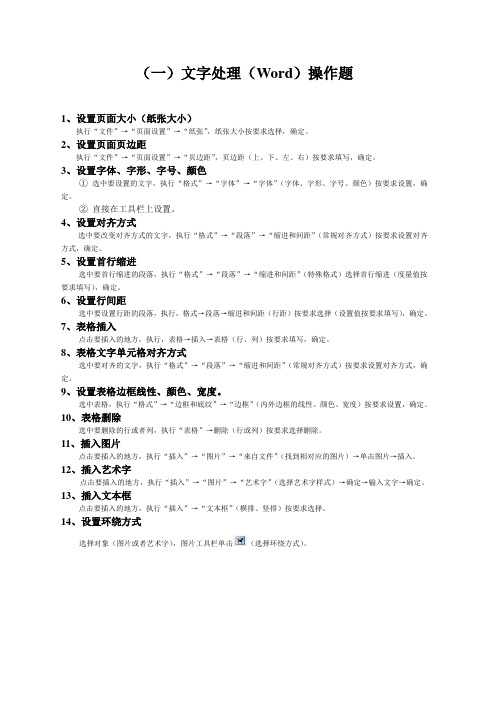
(一)文字处理(Word)操作题1、设置页面大小(纸张大小)执行“文件”→“页面设置”→“纸张”,纸张大小按要求选择,确定。
2、设置页面页边距执行“文件”→“页面设置”→“页边距”,页边距(上、下、左、右)按要求填写,确定。
3、设置字体、字形、字号、颜色①选中要设置的文字,执行“格式”→“字体”→“字体”(字体、字形、字号、颜色)按要求设置,确定。
②直接在工具栏上设置。
4、设置对齐方式选中要改变对齐方式的文字,执行“格式”→“段落”→“缩进和间距”(常规对齐方式)按要求设置对齐方式,确定。
5、设置首行缩进选中要首行缩进的段落,执行“格式”→“段落”→“缩进和间距”(特殊格式)选择首行缩进(度量值按要求填写),确定。
6、设置行间距选中要设置行距的段落,执行,格式→段落→缩进和间距(行距)按要求选择(设置值按要求填写),确定。
7、表格插入点击要插入的地方,执行,表格→插入→表格(行、列)按要求填写,确定。
8、表格文字单元格对齐方式选中要对齐的文字,执行“格式”→“段落”→“缩进和间距”(常规对齐方式)按要求设置对齐方式,确定。
9、设置表格边框线性、颜色、宽度。
选中表格,执行“格式”→“边框和底纹”→“边框”(内外边框的线性、颜色、宽度)按要求设置,确定。
10、表格删除选中要删除的行或者列,执行“表格”→删除(行或列)按要求选择删除。
11、插入图片点击要插入的地方,执行“插入”→“图片”→“来自文件”(找到相对应的图片)→单击图片→插入。
12、插入艺术字点击要插入的地方,执行“插入”→“图片”→“艺术字”(选择艺术字样式)→确定→输入文字→确定。
13、插入文本框点击要插入的地方,执行“插入”→“文本框”(横排、竖排)按要求选择。
14、设置环绕方式选择对象(图片或者艺术字),图片工具栏单击(选择环绕方式)。
(二)数据处理(Excel)操作题1、插入行、列插入行,若要在第5行前插入行,则选中第5行,执行“插入”→“行”。
初二信息技术学业水平考试操作题word题型5(文本查找与替换)

秋雨如梦,虽绵绵不绝,却不再匆匆忙忙,它从容、舒缓、胜似闲庭信步,胜似柳边清风,更有着一份人生的自如与散淡。
每每这时,我会陶醉在这诗意盎然的怀抱中。
临窗观景,雨中的河堤路美得像一幅巧妙绝伦的油画,又像定格在摄影师镜头下的极美影像,让人竟不忍心离去。
独立深秋萧瑟起,蓦然回首寒意侵。
站在秋的路口,偎依在秋的怀抱,看一片落叶渲染了秋色,看一季落花沧桑了流年。
偶尔,眉宇间也会生出一份寂寥,心上便多了些“何处合成愁,离人心上秋”的凉薄......深秋时节,大雾弥漫的日子渐渐多了起来。
出行的时候,便要格外小心,这时,心里便隐隐地滋生出些许厌烦的情绪。
然而,闲暇之际,还是挺喜欢这诗意盎然的情景。
清晨,雾霭蒙蒙,骤然间,眼前便多了一份诗情画意。
远远望去,山川大地若隐若现,那神秘缥缈样子胜似仙境。
当然,这样的画面也最易使人浮想联翩。
试想一下,昨日里还清晰了然的一切,霎时间就变得模糊不清。
那如梦似幻的样子,像海市蜃楼却又不是,可以让你的思想任意驰骋。
如果太清晰了,反而容易局限人的想象力.......走过春夏,已至暮秋。
无论晴天下雨,还是大雾弥漫,其实,每个季节、每段风景都有它独特的魅力,我们需细细品赏,方能体会领悟。
心中若有桃花源,何处不是水云间。
赏景,重要的不是季节或者天气,而在于当时的心情。
只要心情好了,哪里都是最美的风景。
置身于诗意盎然美景中,我们有足够的理由忘记曾经的阴霾而信心满满的。
纵使人生荒凉,也会一如既往地向前,尽管明天可能风雨兼程。
1.给本文加上标题“走在深秋的河堤上”,并将标题文字设置为二号字、加粗、倾斜、居中显示;2.将正文中的“诗意盎然”替换成“如梦如幻”;雄鹰展翅翱翔,掠过高山流水,掠过平原山谷,飞过苍穹,飞过汪洋大海,于茫茫的天地之间,不停地咆哮嚎叫,仿佛他在朝着苍穹大喊:“我要将世间的万千风景都尽收眼底,我要游尽世间的每一处美丽风景,将山川河流都踏遍。
”无根无蒂,四处漂泊,四处流浪。
不要问家在何方,四海为家,天涯何处都是家。
信息技术中考操作题:Word操作题

信息技术中考操作题:Word操作题信息技术中考操作题:Word操作题初识Word2003:1.Word的进入:点击桌面快捷方式或点击“开始”“程序”“Microsoftoffice”“Microsoftoffice2003”Word2003的窗口界面标题栏菜单栏工具栏标尺编辑区滚动条状态栏2.保存文档:以原名保存:点击“文件”“保存”换名保存:点击“文件”“另存为”3.打开文档:点击“文件”“打开”注:“文件”菜单下面会显示最近打开过的文档4.关闭文档:点击右上角的“关闭”按钮或点击“文件”“退出”文档编辑:5.插入改写状态及切换插入状态:在插入点位置处插入文本;改写状态:新键入的内容将替换掉原来的内容。
双击状态栏上的“改写“按钮”或按“Insert”键切换两种状态6.选定文本拖动选择选定整行:将鼠标指针移到页的左侧空白处单击所在行选定整个段落:将鼠标指针移到页的左侧空白处双击所在段落7.复制文本选定要复制的文字点击“编辑”“复制”或在被选中的文字上单击右键将插入点光标移至要插入的位置点击“编辑”“粘贴”或单击右键8.移动文本选定要复制的文字点击“编辑”“剪切”或在被选中的文字上单击右键将插入点光标移至要插入的位置点击“编辑”“粘贴”或单击右键9.删除文本选中这些文字或段落,按下Delete键或点击“编辑”“清除”“内容”10.查找和替换文本.点击“编辑”“查找”在“查找内容”文本框中输入查找内容在“替换为”文本框中输入替换后内容。
单击“全部替换”按钮,一次性替换文档中所有符合要求的内容.单击“关闭”按钮11.撤销和恢复编辑(1)撤销:单击“编辑”“撤销”,撤销刚才进行的操作(2)恢复点击“编辑”“恢复”,可对已撤销的操作进行恢复排版技术:12.文字格式的设置(1)字体、字形、字号和颜色选中要编辑的文字点击“格式”“字体”在“字体”对话框中选定所需的字体、字形、字号和颜色。
单击“确定”按钮(2)字符间距点击“格式”“字体”在“字符间距”选项卡的“间距”列表框中有标准、加宽和紧缩三种间距。
初中信息技术水平考试Word操作要点
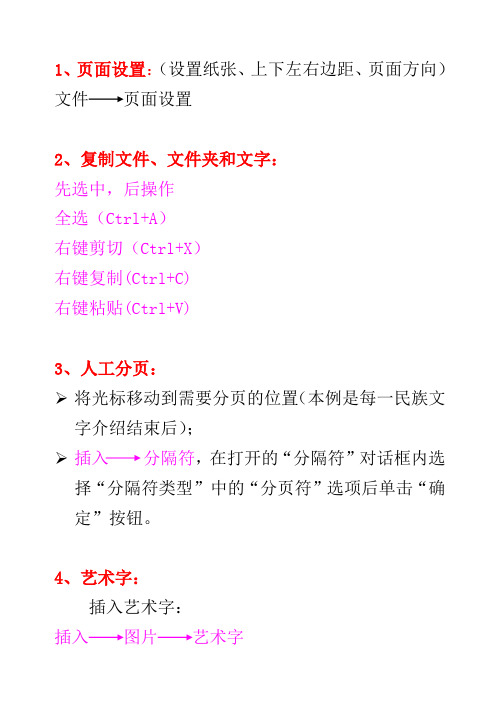
1、页面设置:(设置纸张、上下左右边距、页面方向)文件页面设置2、复制文件、文件夹和文字:先选中,后操作全选(Ctrl+A)右键剪切(Ctrl+X)右键复制(Ctrl+C)右键粘贴(Ctrl+V)3、人工分页:将光标移动到需要分页的位置(本例是每一民族文字介绍结束后);插入分隔符,在打开的“分隔符”对话框内选择“分隔符类型”中的“分页符”选项后单击“确定”按钮。
4、艺术字:插入艺术字:插入图片艺术字艺术字工具栏:视图工具栏艺术字5、图文混排:插入图片:插入图片来自文件图片工具栏:视图工具栏图片6、分栏设置:“先选中,后操作”分栏:格式分栏设置字体、字号、效果:格式字体(或右键字体)调整文字的行间距、首行缩进:格式段落(或右键段落)7、文本框、自选图形:插入文本框:插入文本框横排/竖排插入自选图形:绘图工具栏,自选图形在自选图形上添加文字:右键添加文字8、表格的使用:✧插入表格:表格插入表格✧合并/拆分单元格:选中需要合并/拆分的单元格,右键合并单元格/拆分单元格✧设置内容在单元格的对齐方式:选中单元格右键单元格对齐方式✧设置单元格边框和底纹:选中单元格右键边框和底纹✧插入行/列:表格插入列(在右侧)/列(在左侧)✧删除行/列:表格删除行/列(或右键删除行/删除列)9、整体修饰:1)插入页眉页脚:视图页眉页脚页眉和页脚工具栏:“在页眉和页脚间切换”按钮“插入‘自动图文集’”按钮2)设置背景图案:格式背景水印图片水印,选择图片(取消“冲蚀”)3)设置页面边框:格式边框和底纹页面边框,设置10、其他:1)输入标题并设置对齐方式:光标移动到第一个字前单击 Enter(强制换行)输入标题,选中后单击格式工具栏上“居中对齐”2)分段:Enter 合并自然段(“”)3)保存——原文件名原地址保存;另存为...——换名换地址保存4)修改已保存的文件,打开:双击图标打开,或打开Word后,文件打开。
- 1、下载文档前请自行甄别文档内容的完整性,平台不提供额外的编辑、内容补充、找答案等附加服务。
- 2、"仅部分预览"的文档,不可在线预览部分如存在完整性等问题,可反馈申请退款(可完整预览的文档不适用该条件!)。
- 3、如文档侵犯您的权益,请联系客服反馈,我们会尽快为您处理(人工客服工作时间:9:00-18:30)。
八年级信息技术WORD操作考试题目及操作方法
请打开练习文件夹下的Word文档“地震自救常识.doc”,完成以下操作:
1、将标题“地震自救常识”设置为艺术字,样式为第二行第三列,字体为黑体,字号为40,环绕方式设置为“上下型环绕”;
2、给文章第一段加上“赤水情深”的动态效果;
3、将正文的的“不要”,设置红色的突出显示颜色;
4、将正文分两栏排列;
5、用查找替换的方法,将文中的“迅速”改为“快速”;
6、将练习文件夹中的图片“逃生常识”插入到第二段中适当的位置,并设置环绕方式为“四周型环绕”;
7、操作完成后将文件以“自救常识”保存到练习文件夹下。
1.大地震时不要急破坏性地震从人感觉振动到建筑物被破坏平均只有12秒钟,在这短短的时间内你千万不要惊慌,应根据所处环境迅速作出保障安全的抉择。
如果住的是平房,那么你可以迅速跑到门外。
如果住的是楼房,千万不要跳楼,应立即切断电闸,关掉煤气,暂避到洗手间等跨
度小的地方,或是桌子,床铺等下面,震后迅速撤离,以防强余震。
2.人多先找藏身处学校,商店,影剧院等人群聚集的场所如遇到地震,最忌慌乱,应立即躲在课桌,椅子或坚固物品下面,待地震过后再有序地撤离。
教师等现场工作人员必须冷静地指挥人们就地避震,决不可带头乱跑。
3.远离危险区如在街道上遇到地震,应用手护住头部,迅速远离楼房,到街心一带。
如在郊外遇到地震,要注意远离山崖,陡坡,河岸及高压线等。
正在行驶的汽车和火车要立即停车。
4.被埋要保存体力如果震后不幸被废墟埋压,要尽量保持冷静,设法自救。
无法脱险时,要保存体力,尽力寻找水和食物,创造生存条件,耐心等待救援人员
操作方法:
1、先在文章前输入一个空行,然后依次执行
接着,选中插入的艺术字,找到艺术字工具栏上
的,单击,→
2、选中第一段,然后【格式】→【字体】→
3、选中文中的“不要”,执行【格式】→【边框和底纹】→
;或者可以执行:先选择“不要”→
4、先选中正文,再执行【文件】→【页面设置】
→;也可以执行如下操作:先选中正文,再单击常用工具栏上的
5、执行【编辑】→【替换】→
在“查找内容”栏内输入“迅速”,在“替换为”栏内输入“快速”,最后按“全部替换”
按钮即可。
6、在第二段中选择适当的位置,执行【插入】
→【图片】→【来自文件】,如图
→
7、执行【文件】→【另存为】→。
